我的世界:如何找到史萊姆

在 Minecraft 中找到史萊姆的方法有很多種。這些綠色斑點很罕見,收集和種植它們需要時間和耐心。然而,史萊姆是
PowerPoint曾經是演示文稿世界的王者。Google宣布推出其Google Slides演示工具時,所有這些改變了,該工具完全依靠雲計算,並且是免費的。
Google幻燈片已經發展了很多年,但是很多人仍然不知道。以下是每位老師都應該知道的20多個Google幻燈片功能:
Google幻燈片 Android的 Google幻燈片iOS的Google幻燈片
1.創建主幻燈片 -如果要與許多人一起處理同一張幻燈片,則必須分配他們自己的顏色,字體,界面。借助Google Slides Master幻燈片功能,您可以在整個演示文稿中設計一致的演示文稿,以確保內容佈局的一致性。要使用此功能,請從頂部菜單中單擊“ 幻燈片 ”,然後單擊“ 編輯母版 ”。
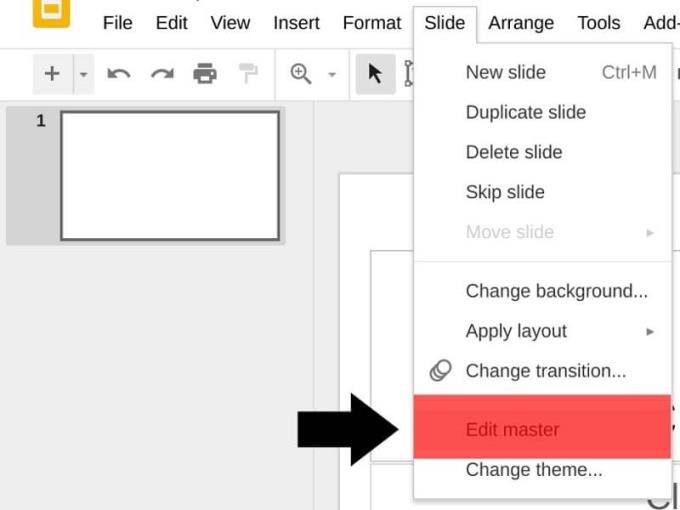
您將看到一個主佈局設計。您在第一張幻燈片上放置的任何佈局都會在以下幻燈片上重複。您也可以在此幻燈片中添加照片(例如徽標),這樣就無需花費時間和精力來插入每張幻燈片。
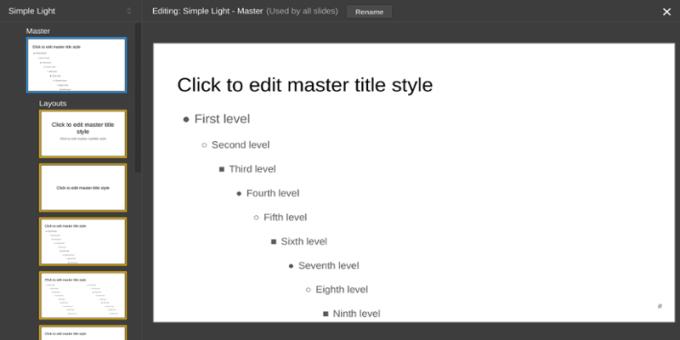
2.向母版幻燈片添加背景 -更改母版幻燈片的另一種方法是在任何幻燈片上插入文本或圖片,然後單擊鼠標右鍵,然後選擇“ 添加到其中 ”並單擊“ 母版 ”。這會將文本格式或圖像位置應用於文檔中的每個幻燈片。
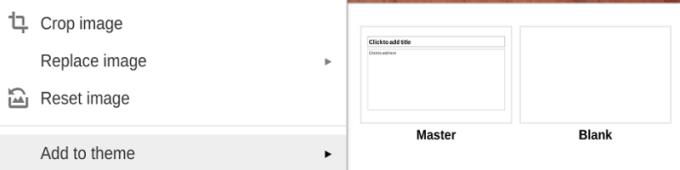
3.創建要共享的模板 -擁有主幻燈片時,您可以與組織中的其他人共享演示文稿。要將其添加為共享模板,請轉到Google雲端硬盤,然後選擇Google幻燈片右側的箭頭,然後選擇“ 來自模板”。

在這裡,選擇“ 提交模板”。
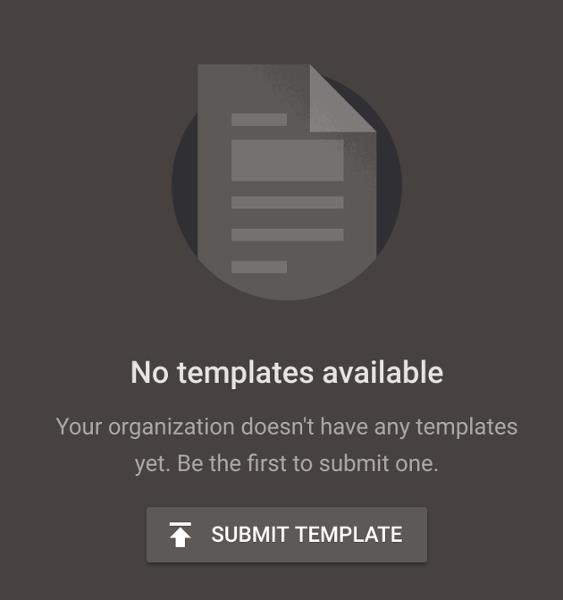
最後,查看演示文稿並添加您要提交的帖子。
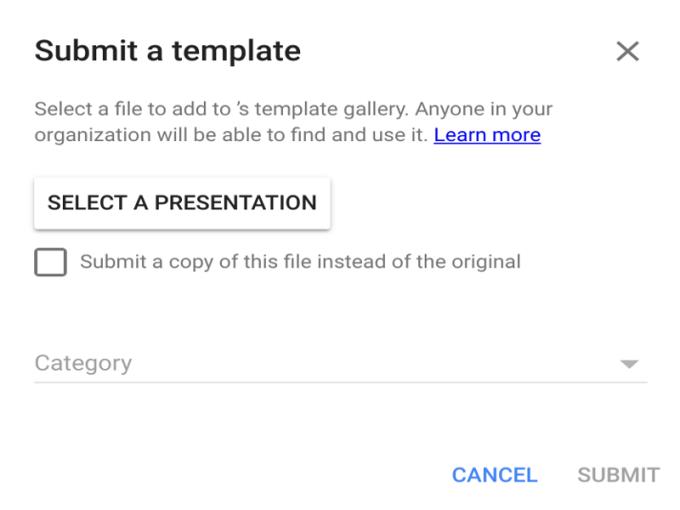
4.幻燈片鏈接 -您可能已經知道可以復制和粘貼整個幻燈片,但是通常會從另一個演示文稿中跳過幻燈片鏈接器工具。從另一個演示文稿複製和粘貼幻燈片非常有用,但是如果幻燈片發生更改,它將不會更新為您的演示文稿。幻燈片鏈接可確保所有更改都已更新到您的內容。要利用此功能,請照常複製和粘貼數據,但是在粘貼幻燈片時,請從出現的選項框中選擇“ 鏈接幻燈片 ”。
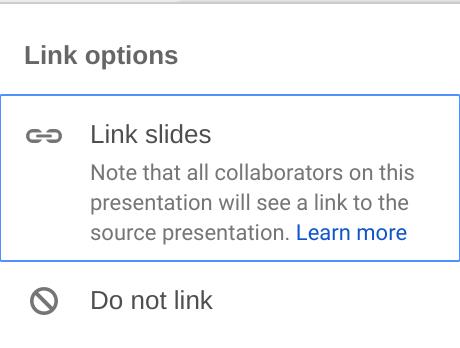
5.導入幻燈片 -將PowerPoint演示文稿導入Google幻燈片很容易。選擇“ 文件 ”和“ 導入幻燈片 ”,然後單擊“ 上傳 ” 標籤。
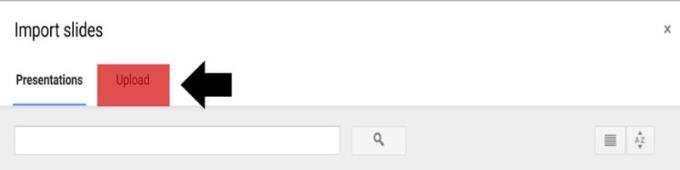
6.導入Keynote-從PowerPoint導入幻燈片非常簡單,但是如何將Keynote或其他演示軟件導入Google幻燈片?最簡單的方法是將Keynote演示文稿另存為PowerPoint,然後將其導入到Google幻燈片中。
7.插入視頻 -您可以將YouTube視頻和剪輯文件插入演示文稿中。如果您正在在線頻道上進行實時流式傳輸,那麼您肯定要利用此功能。要添加視頻,請轉到頂部菜單中的“ 插入 ”,然後選擇“ 視頻 ”。
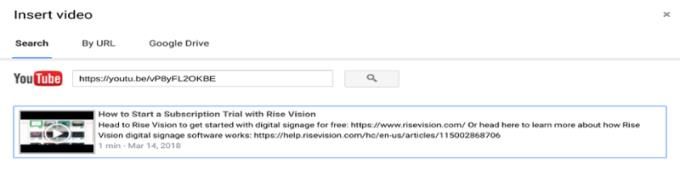
8.視頻剪切 -Google幻燈片沒有視頻編輯器,但具有非常有用的視頻編輯功能:剪切視頻長度。在許多情況下很有用。例如,您的同事有一個10分鐘的視頻,但您只想在演示文稿中使用短片。要編輯視頻鏈接,請右鍵單擊其頭像,然後選擇“ 視頻選項”。
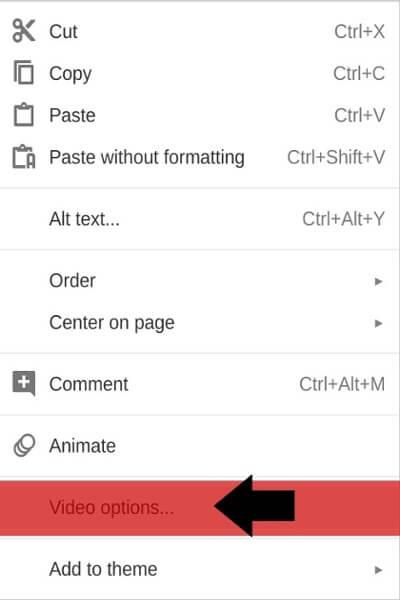
這是帶有幾個選項的新菜單。要修剪視頻,請選擇所需的開始和結束時間,然後關閉此框。這裡沒有保存按鈕,因為Google幻燈片會自動保存更改。
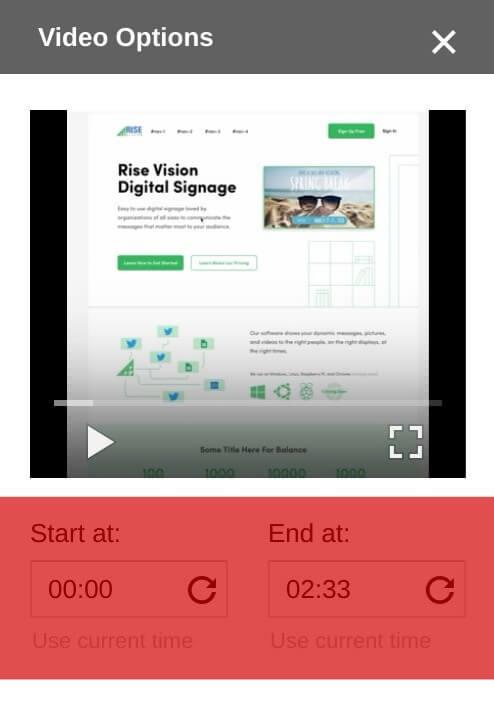
9. 自動播放視頻-如果要使用Google幻燈片進行在線演示,請右鍵單擊視頻>選擇“ 視頻選項 ”>出現菜單時,選擇“ 自動播放 ”,以自動播放視頻介紹時。“
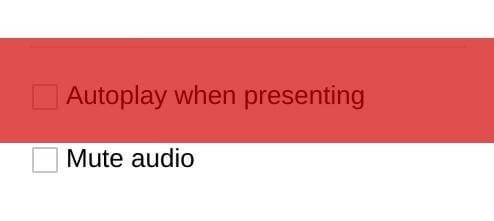
10.幻燈片自動播放 -在網上發布演示文稿時(從“文件”菜單>“發佈到網上”),您會找到自動轉發幻燈片的選項。在發布演示文稿之前將其更改為所需的時間。
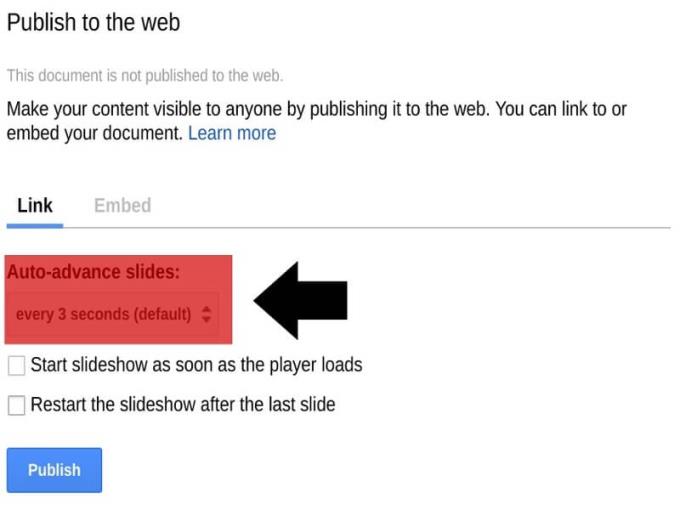
11.創建FAQ部分 -鼓勵用戶反饋的一種方法是創建FAQ部分。例如,您可以創建一個多項選擇調查表,然後鏈接到一個位置以從您的聽眾那裡獲得答案。您可以使用“當前”模式創建此項目。從頂部菜單中,選擇“ 查看 ”和“ 當前 ”。
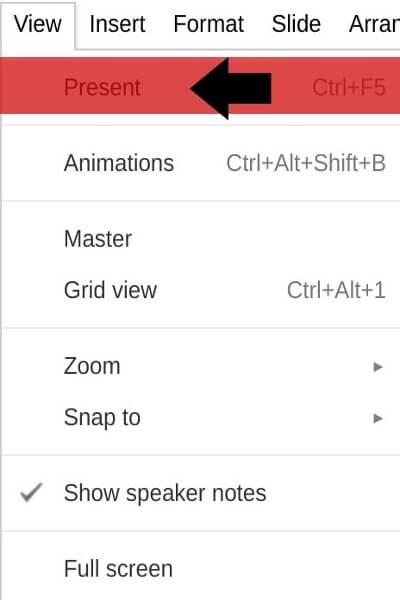
在當前模式下,選擇“ 問與答 ”按鈕。如果隱藏了此菜單,則只需移動鼠標光標。

接下來,點擊“ 開始新的 ” 按鈕。如果打開後返回到“問答”,此按鈕將變為“ 繼續 ”。
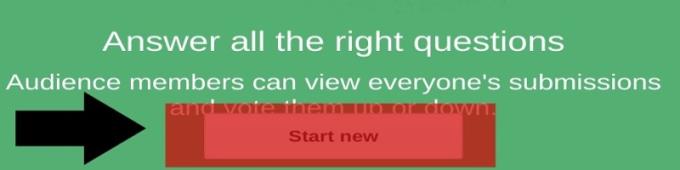
如果要稍後在演示文稿中顯示它,請複制顯示的“問答鏈接”。如果您不想收到任何問題,只需將On設置為Off即可。
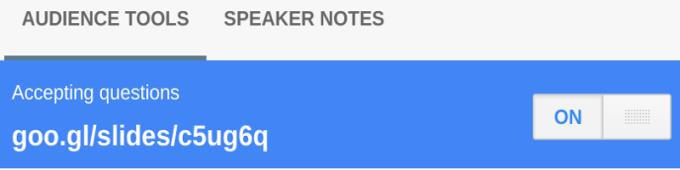
進行問與答時,用戶將看到以下窗口。注意:這是未經審查的功能,這意味著任何人都可以匿名發布。如果要使用此功能,則需要定期對其進行監視。
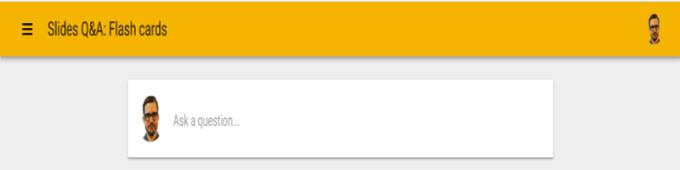
12.鏈接到Google表格 -如果您可以鏈接到其他演示文稿,則也可以鏈接到Google表格。當用戶在數字版本上顯示圖表或表格不斷更新新內容時,此功能很有用。像粘貼幻燈片一樣將其粘貼到工作表中>右鍵單擊幻燈片,然後在“ 選項”菜單中選擇“ 粘貼 ” ,然後選擇“ 鏈接到電子表格”。
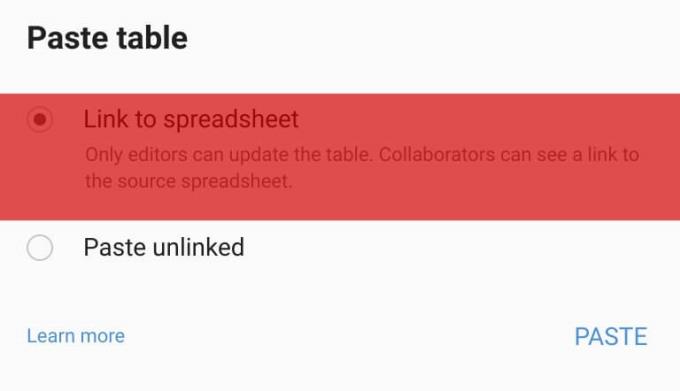
要鏈接圖形,請轉到頂部菜單,然後選擇“ 插入”>“圖表”>“從圖紙”。
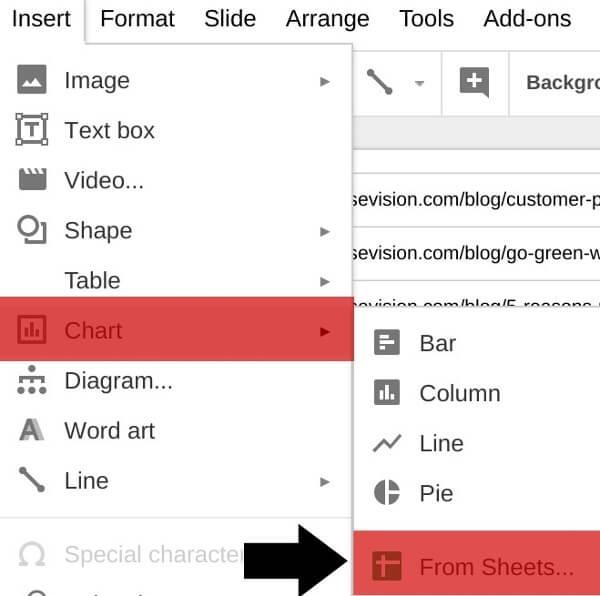
13.使用陰影/反射 -使用粗體是突出顯示文檔中文本的最簡單方法,但是如果希望它成為演示文稿的重點,則最好使用陰影功能。或反光的。如何執行以下操作:轉到格式欄的右側>單擊三點按鈕>從新菜單中,選擇“ 格式選項。”

這將打開格式框,其中顯示了兩個陰影和反射選項。單擊左側的箭頭將展開這些選項。完成選擇後,您只需關閉窗口即可,無需保存,因為此功能是自動的。
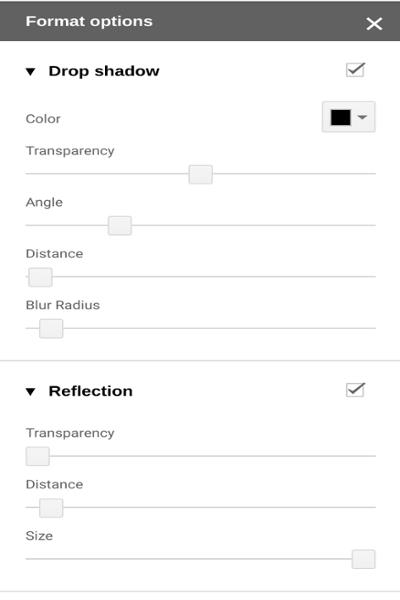
14.藝術字 -另一種突出顯示文本的方法是將其轉換為藝術字。您可以通過點擊頂部菜單中的“ 插入 ”,然後選擇“ 藝術字 ”來實現。在這裡,添加所需的文本,然後按鍵盤上的Enter。您可以照常使用文字編輯藝術字的字體/顏色/大小。
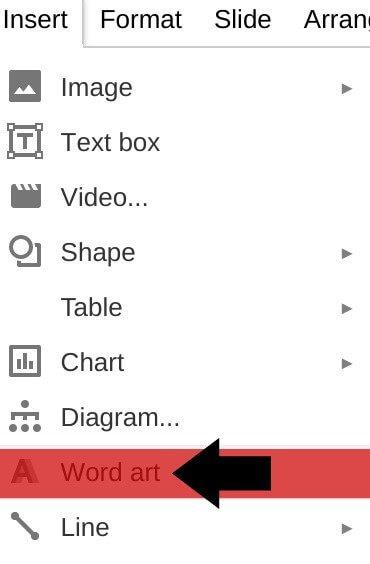
15.使用圖像蒙版-Google幻燈片沒有很多照片編輯選項,但是它具有非常有用的蒙版工具。它允許用戶將任何圖像更改為心形,閃電形等形狀。若要使用此工具,請單擊格式菜單中“裁剪”按鈕旁邊的箭頭按鈕,然後選擇要使用的形狀。
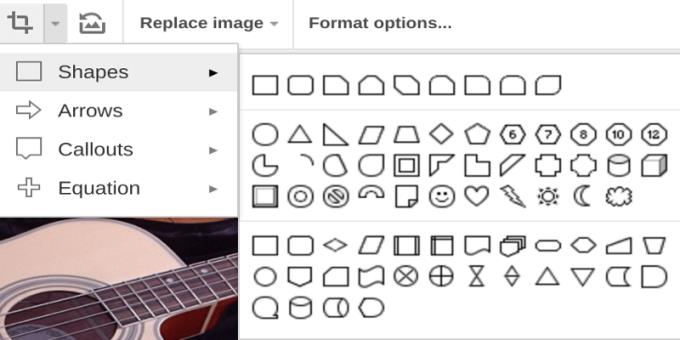
16.撤消所有更改 -如果您正在團隊中進行演示,則保存版本歷史非常重要。借助Google幻燈片,您可以輕鬆撤消某人所做的任何更改。為此,請轉到文件>版本歷史>查看版本歷史。
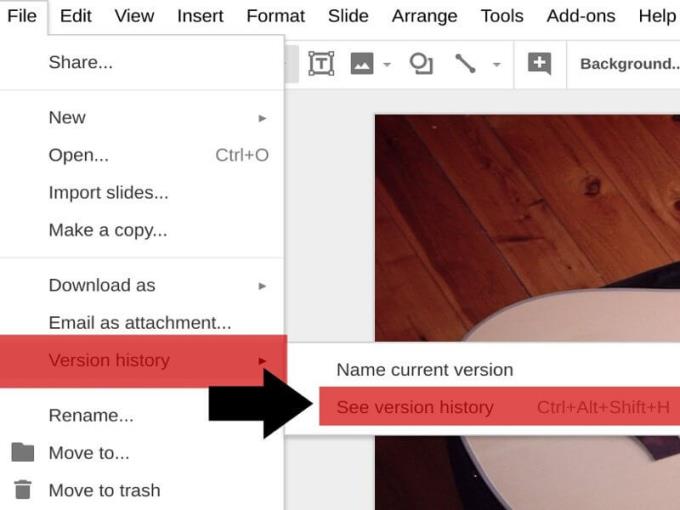
這將打開“ 版本歷史記錄”菜單。在這裡,您將找到所有更改並將其返回所需的狀態。
17.創建共享文件夾 -如果您正在與他人合作,則通過Google創建共享文件夾將有助於您更好地組織數據。在這裡,您可以輕鬆添加照片,演示中使用文檔。為此,請轉到Google雲端硬盤,右鍵單擊要共享的文件夾,然後選擇“ 共享 ”。任何人都可以通過URL鏈接訪問共享文檔。
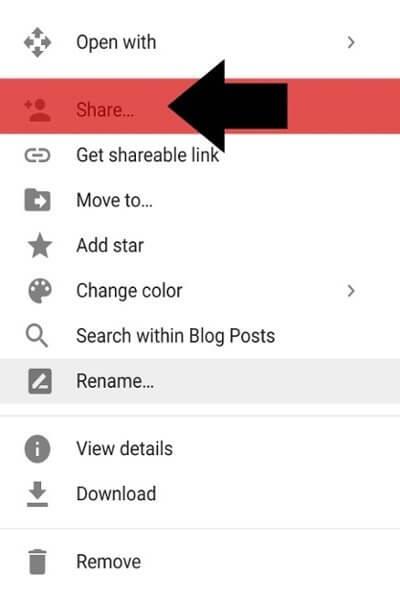
18.跳過和同步幻燈片 -如果您出於不同原因不想演示某些演示文稿或不想重複使用它們,但是這次您不想瀏覽相同的主題,請使用“跳過幻燈片”功能真的很有幫助。多虧了它,您可以跳過不需要的內容。要使用此功能,請單擊頂部菜單中的“ 幻燈片 ”,然後單擊“ 跳過幻燈片 ”。
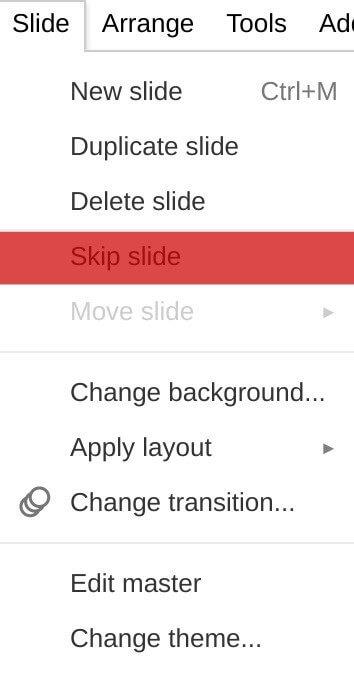
19. Google Keep -Windows具有記事本。iPhone有註釋;Google有Keep。Google Keep於2013年推出,是一種跟踪想法的簡單方法。在Google幻燈片中,您可以輕鬆記下想法,但不想將它們包括在演示文稿中,例如您僅想在以後引用的圖表,圖形和信息。Keep是可用於iPhone和Android的本地應用程序。他們可以無縫同步到每個演示文稿中。要使用它,請轉到菜單頂部的“ 工具 ”>“ 保留記事本”。
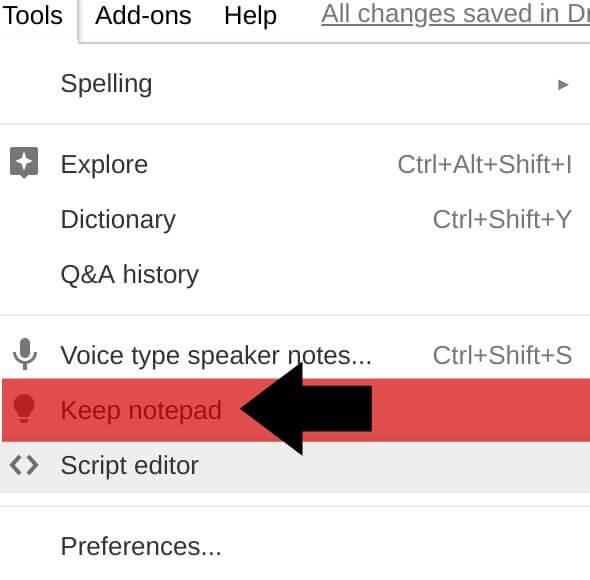
20.使用附加組件 -不要依賴Google的所有功能。在頂部菜單中,您可以選擇“附加組件”。它們有免費和收費版本,可以訪問數百種啟用了幻燈片的工具,從導入圖形到使用自己的照片。
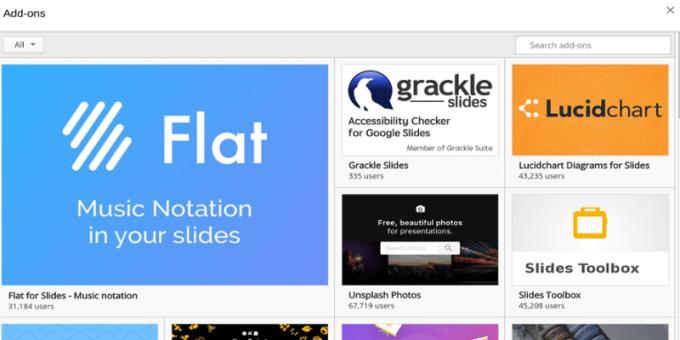
21.導出演示文稿 -Google幻燈片可以在雲中運行,但是您仍然可以下載甚至導出演示文稿。為此,請轉到頂部菜單中的“ 文件 ”,選擇“ 下載為 ”。在這裡,您將有幾種不同的選擇。
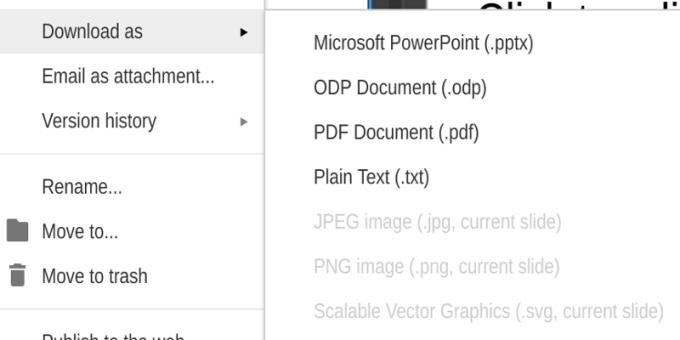
22.在沒有計算機的情況下編輯演示文稿 -大多數人在計算機上使用Google幻燈片。但是,幻燈片可作為手機和平板電腦的應用程序版本提供。使用這些應用程序同步創建的數據。因此,如果您在智能手機上進行更改,則會在計算機上看到它。
以上是Google幻燈片的20多種強大功能。您如何看待他們?在評論中讓我們知道。
在 Minecraft 中找到史萊姆的方法有很多種。這些綠色斑點很罕見,收集和種植它們需要時間和耐心。然而,史萊姆是
Telegram 著名的群聊和堡壘般的安全性對 Z 世代和專業組織都具有吸引力。感覺如何就好
Canvas 可以成為藝術家與粉絲聯繫的一種令人興奮的新方式。客製化的數位藝術可以大大增強 Spotify 的體驗。
https://www.youtube.com/watch?v=KMDn-6plUxs USB 記憶棒和類似的可傳輸數據存儲設備方便存儲和訪問
每個人在尋找網站發布或發布日期時都會遇到一些問題。有些人必須獲得學校論文的發表日期,而
Squarespace 網站上的彈出視窗可以幫助擴大您的線上形象並提高客戶參與度。它們也是最強大的 CTA 形式,
在 Git 中刪除提交的次數可能比您預期的要頻繁。對於如此常見的任務,您可能會發現快速
最初編寫於 2020 年 6 月 1 日。由 Steve Larner 於 2022 年 11 月 27 日更新,以反映 Fire TV 設備對開發人員選項存取和設備的更改
如果您經常使用 X Spaces,您可能希望在對話期間將自己或他人靜音。也許您的辦公室背景噪音很大或者
更改 Git 提交訊息可能看起來微不足道,但您可能會經常這樣做。這在版本控制中非常重要,無論你是否犯了錯字,
知道如何在 Git 中重新命名分支是一項方便的技能。您可能是少數對您的分行名稱有不可動搖計劃的人之一
https://www.youtube.com/watch?v=pXvwa5Bx9WU Reddit 是跟上趨勢、尋找您從未想過需要的資訊的最佳社區,以及
如果您沒有收到 GroupMe 通知,您可能會錯過一些重要的事情。可以理解的是,您希望確保收到通知
了解如何透過這些巧妙的解決方法查看誰不喜歡您的 YouTube 視頻,從而更好地了解您的觀眾。
無論您是上傳音樂還是策劃完美的鍛鍊播放列表,播放清單的封面藝術都是 SoundCloud 的首要任務
日常使用滑鼠墊時,它們很容易變髒。由於灰塵和看不見的污垢,您的滑鼠墊最終會出現追蹤問題
如果您發現自己在《我的世界》突襲的最後,正在尋找最後一個要消滅的突襲者,那麼您並不孤單。很多玩家都曾有過這樣的經歷
JavaScript 是互動式網路背後最強大的動力之一。這種程式語言可以讓網頁即時回應您的操作。
海信電視被評為市場上最好的 ROKU 電視之一。但是,您有時可能會在嘗試時在電視上看到錯誤代碼 014.50 通知
您坐在電腦前,開始玩一款精彩、輕鬆的 Minecraft 遊戲,然後砰的一聲,您遇到了可怕的 JNI 錯誤。聯合國家研究院


















